After-Effectsに組み込まれているカメラスタビライザーは強力なツールであり、ワープスタビライザー機能が追加されたことでさらに改善されました。多くの編集者は、編集中に安定化効果を追求したいと考えています。これらの機能により、安定化ツールや追跡ツールを購入できない多くの人に人気があります。
しかし、プレミアでは完全に反対の効果を探していますか? After-Effectsとは異なり、Premiereにはそのような機能は搭載されていません。安定した映像があり、Premiereで手ぶれを導入したいですか?
手ぶれ機能は、あなたを完全に驚かせるかもしれない面白いビデオを作成することができます。この記事では、PremiereとFilmoraProでカメラをシェイクする方法を学びましょう。
- パート1:プレミアでカメラをシェイクする方法
- パート2:プレミア公開に最適な地震プリセット
- パート3:WondershareFilmoraでさまざまなカメラシェイク効果を追加する方法
- パート4:FilmoraProでカメラシェイク効果を作成する方法
パート1:プレミアでカメラを振る方法
ステップ1 :まず、フッテージを使用して、Premiereで手ぶれを追加するシーケンスを作成する必要があります。完了したら、オンラインでシェイクしたクリップ、または安定していない独自のフッテージの一部と、カメラでシェイクしたクリップを追加します。この振ったクリップを三脚ショットの上に追加します。
ステップ2 :シェイクされたフッテージとシーケンスフッテージの両方を同じ長さにカットしてハイライトし、右クリックして「ネスト」に移動してネストする必要があります。シーケンスの準備ができたら、[効果]タブに移動します。ワープスタビライザーVFXに到達します。ネストされたシーケンス上にドラッグします。次に、エフェクトコントロールからワープスタビライザーに移動して、スケール、位置、回転方法を選択します。ネストされたフッテージをダブルクリックして、両方のフッテージシーケンスを開きます。
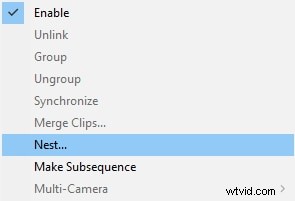
ステップ3 :タイムラインの左側をチェックして、眼球を探します。手ぶれフッテージに接続している眼球をクリックして、フッテージを非表示にし、三脚ショットだけで残す必要があります。次に、ネストされたショットに戻ると、三脚ショットに適用されているワープスタビライザーを見つけることができます。これが、PremiereProのシェイクエフェクトを作成する方法です。
パート2:プレミアに最適な地震プリセット
Premiere Proのシェイクエフェクトを作成しますか?ミュージックビデオにシェイク効果を与えることから地震効果を作成することまで、cinecom.netのPremiere proプリセットパックは、スタイルや好みに合わせて組み合わせることができる6種類のさまざまな効果を提供します。 6つの効果は、穏やか、ズーム、回転、脈動、照明、および激しい揺れです。これは、Premiere Proシェイクエフェクト用の完全に無料のツールであり、簡単にダウンロード、使用、および公開することができます。
motionarray.comからのこの地震効果には、地震効果のあるビデオを作成するための10個のプリセットが含まれています。これらのプリセットは、レイヤー調整を使用しているため、使いやすいです。この地震効果をダウンロードするには、最初にサインアップまたはサインインしてから、指示に従ってPremiereProにインストールする必要があります。
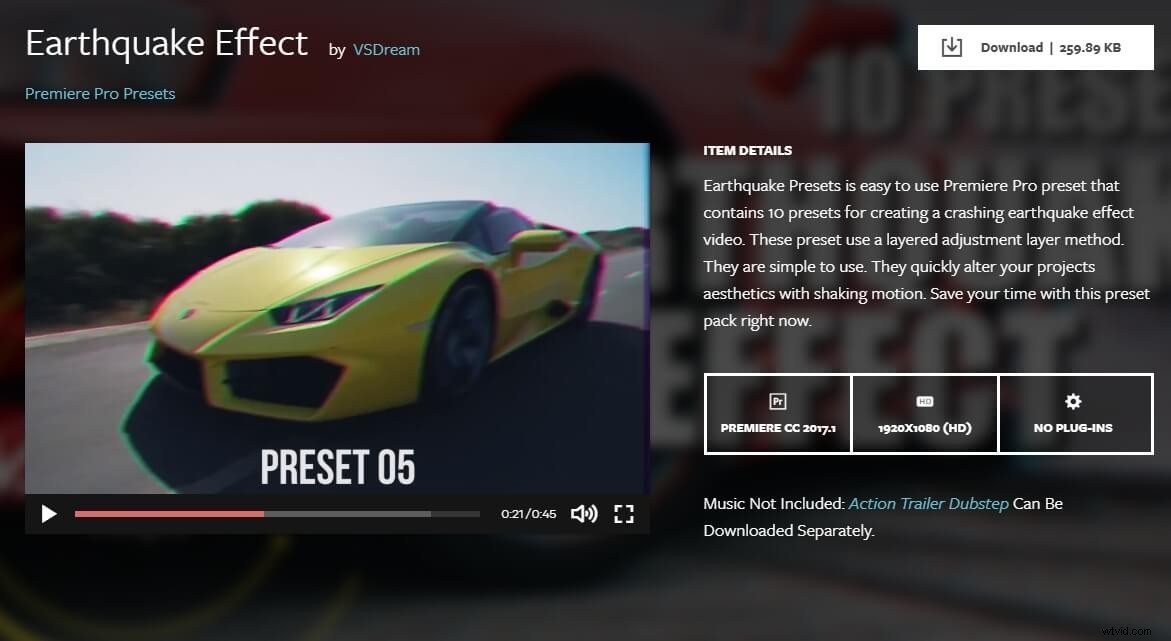
Premiere Proに地震効果プリセットをインストールするにはどうすればよいですか?
Premiereで手ぶれを作成するための、Premiere proプリセットパックは、わずか数ステップでインストールできる優れた無料ツールです。
ダウンロードしたら、プリセットファイルをPremiereProにインポートします。インポートするには、[プリセット]フォルダーを右クリックし、[プリセットのインポート]オプションをクリックする必要があります。 Premiereで手ぶれを与えるための6つのプリセットオプションすべてを利用できます。したがって、クリップに追加する6つのプリセットのいずれかをドラッグするだけです。 2つのプリセットを別々の前文字と組み合わせて、Premiereでの手ぶれの新しい効果を作成することもできます。
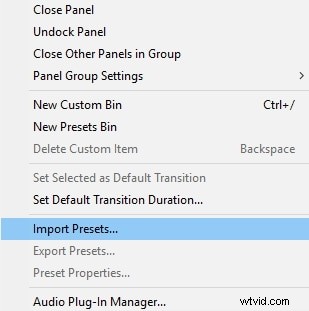
パート3:Wondershare FilmoraVideoEditorで簡単にカメラシェイク効果をビデオに追加
Wondershare Filmoraは、世界中のYouTubeユーザーの間で最も人気のあるビデオ編集ソフトウェアの1つです。音楽、トランジション、フィルター、テキストテンプレート、要素、オーバーレイなど、豊富なエフェクトリソースを備えています。 Filmoraのビデオにカメラの揺れや地震の揺れの効果を追加するのは簡単です。ドラッグアンドドロップするだけです。
- Wondershare Filmoraを開き、タイムラインのビデオトラックにフッテージをインポートします。
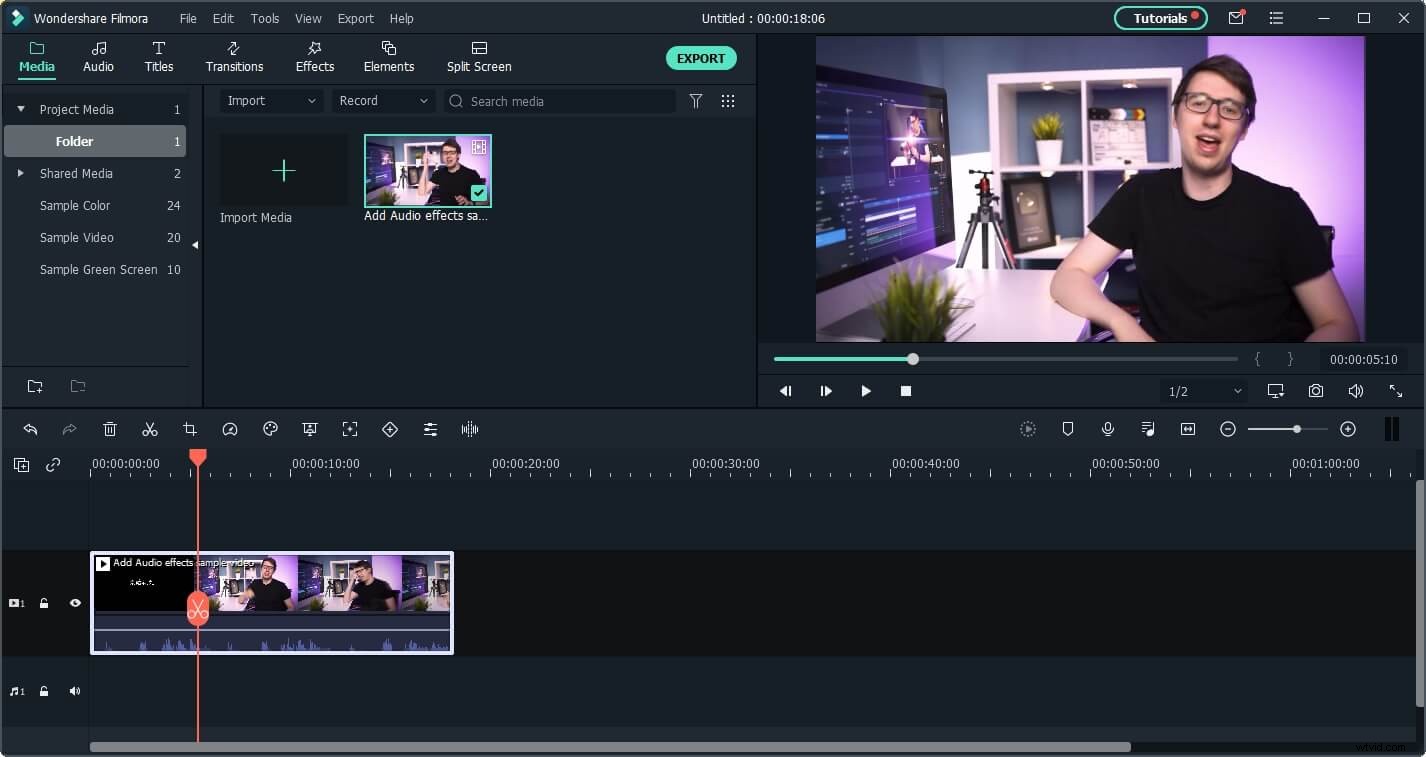
- 切り取り、トリミング、削除などの編集を行ってから、[効果]タブに移動し、[フィルター]カテゴリを展開して、[シェイク]をクリックします。上下、横向き、マイルドなど、8つの揺れ効果があることがわかります。
- シェイクエフェクトをビデオの上のトラックにドラッグし、プレビューウィンドウで結果を確認します。同じフレームに複数のシェイクエフェクトを追加できます。
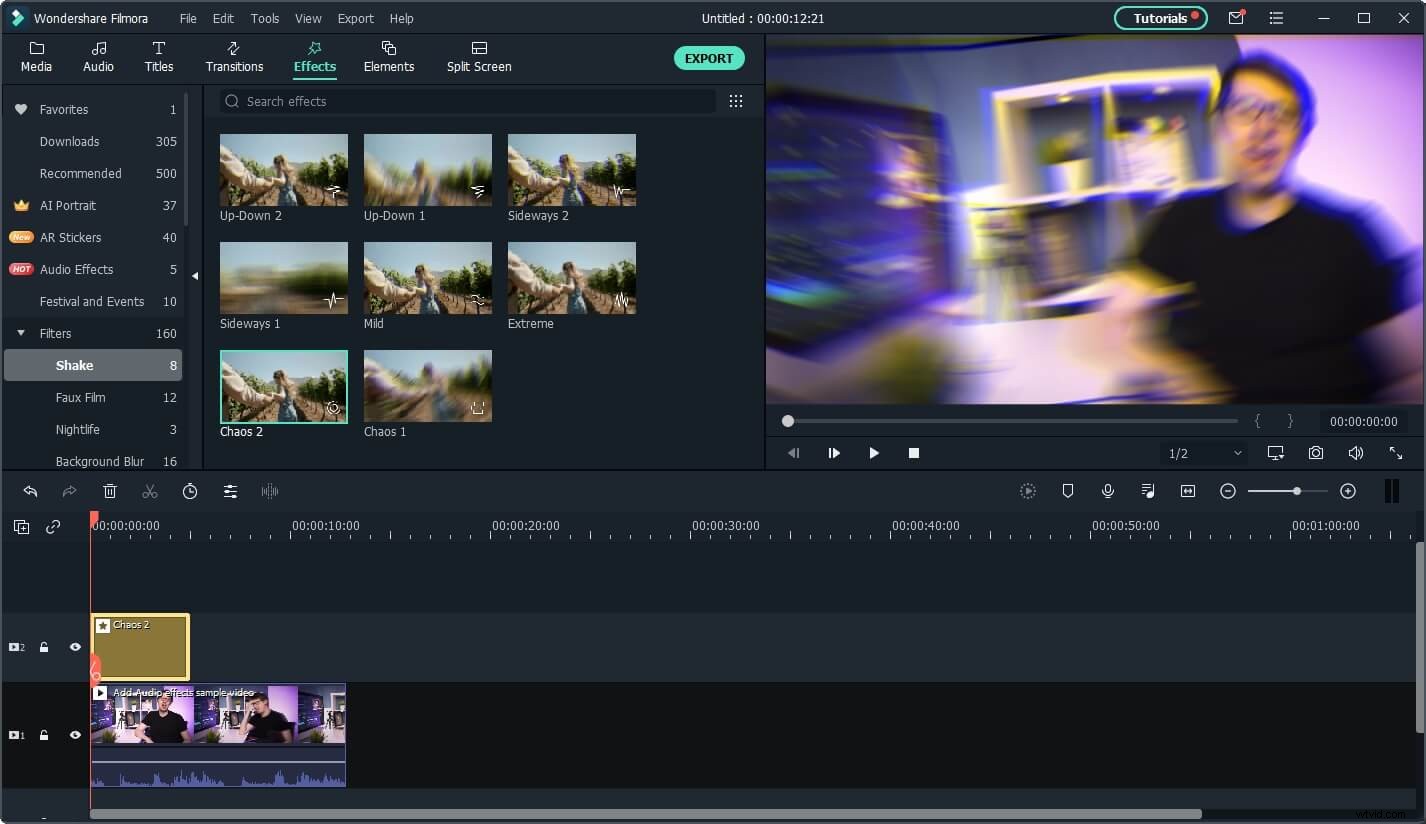
詳細については、この記事を確認してください:Filmoraで手ぶれ効果を作成する方法。
パート4:FilmoraProを使用してビデオにカメラシェイク効果を追加する方法
手ぶれ効果を簡単に出したい場合は、FilmoraProをお試しください。基本的なレベルからビデオ編集スキルを向上させたい人のために設計されています。手ぶれ効果を得るには、ドラッグアンドドロップするだけです。以下の手順を確認してください。
- ビデオをFilmoraProにインポートし、タイムラインにドラッグします。
- エフェクトパネルで「シェイク」を検索します。グランジタブにシェイク効果があります。ビデオクリップにドラッグします。
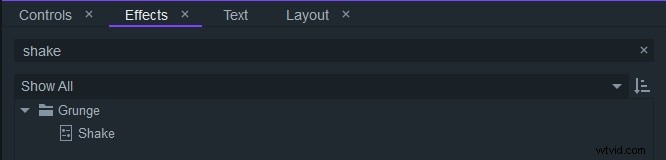
- これで、手ぶれが追加されたことがわかります。改善したい場合は、[コントロール]タブに移動して、量、速度、フラクタルなどを調整します。ダウンロードしてお試しください!
結論
上記の手順で、PremiereProのシェイクエフェクトを簡単に作成できます。難しいように聞こえるかもしれませんが、上記の手順に従って、前述のツールを使用すると、 Premiereで手ぶれを与えるのは簡単であるだけでなく、クリーンで効果的です。 Premiere Proに代わる最良の方法をお探しの場合は、Wondershare FilmoraProをお試しください。さまざまなカメラの揺れ効果をビデオに簡単に追加したい場合は、WondershareFilmoraをお試しください。
